Productcodes gebruiken met Microsoft 365
Van toepassing op
Je Microsoft-account is voor veel taken de vervanger van je productcode, bijvoorbeeld voor het activeren van Microsoft 365 en het opnieuw installeren van Microsoft 365.
Veelgestelde vragen over Microsoft 365-productcodes
Bekijk de onderstaande secties om erachter te komen of u een Microsoft 365 productcode nodig hebt en wat u met uw sleutel moet doen als u die hebt.
U hebt zojuist Microsoft 365
De productcode weergeven
Ik heb zojuist Microsoft 365gekocht. Waar kan ik mijn productcode invoeren?
Als u een nieuwe, nooit gebruikte productcode hebt gekocht
Als u een nieuwe, nooit gebruikte productcode hebt, gaat u naar www.microsoft365.com/setup en volgt u de aanwijzingen op het scherm.

Als u Microsoft 365 hebt gekocht via de Microsoft Store
Als je Microsoft 365 hebt gekocht via de Microsoft Store kun je daar je productcode invoeren.
-
Ga naar www.microsoftstore.com. Selecteer in de rechterbovenhoek Aanmelden en voer de gebruikers-id en het wachtwoord in die u hebt gebruikt om Microsoft 365 te kopen.
-
Nadat u zich hebt aangemeld, selecteert u uw naam in de rechterbovenhoek en selecteert u Vervolgens Bestelgeschiedenis .
-
Zoek de Microsoft 365 eenmalige aankoop of afzonderlijke Microsoft 365-app en selecteer vervolgens Microsoft 365 installeren om uw productcode weer te geven ( Microsoft 365 wordt niet daadwerkelijk geïnstalleerd).
-
Selecteer Installeren Microsoft 365 opnieuw in het venster waarin de productcode wordt weergegeven.
-
Op de Hi. Laten we uw Microsoft 365 pagina volgt u de aanwijzingen om uw productcode te koppelen aan uw Microsoft-account en het installatieproces te starten.
Als je Microsoft 365 hebt gekocht via Kortingsprogramma Microsoft Workplace
Wanneer u Office Professional Plus, Visio Professional of Project Professional installeert via het Kortingsprogramma voor Workplace(voorheen bekend als Home Use Program)-voordeel van uw werkgever, voert u uw productcode in nadat u uw product hebt geïnstalleerd.
-
Start een Microsoft 365-app, zoals Word, Visio of Project, afhankelijk van je aankoop.
-
Selecteer in het scherm Aanmelden om Microsoft 365 in te stellen de optie Ik wil me niet aanmelden of een account maken (het is een kleine koppeling onderaan het venster).
-
Voer je Microsoft Kortingsprogramma voor Workplace-productcode in om Microsoft 365 te activeren.
Zie Hulp krijgen bij het installeren van Office via het kortingsprogramma Microsoft Workplace voor hulp
Mijn nieuwe Windows-pc is geleverd met Office, maar ik kan geen productcode vinden
Als u een scherm Aan de slag ziet met opties om Microsoft 365 te proberen, kopen of activeren, betekent dit dat Microsoft 365 op uw nieuwe pc is geïnstalleerd als een proefversie van 1 maand van Microsoft 365 Family. U ontvangt geen productcode van de fabrikant van uw pc, tenzij u hebt betaald voor een Microsoft 365-productcodekaart. In plaats daarvan kunt u een proefversie van Microsoft 365 Family starten of Microsoft 365 kopen.
Als u hebt betaald voor het opnemen van een Microsoft 365-product op uw nieuwe Windows-pc, wordt er een digitale productcode verzonden naar uw pc wanneer u Windows activeert. U ontvangt geen afgedrukte productcode. In plaats daarvan ziet u een bericht dat lijkt op het volgende wanneer u Word (of een Microsoft 365-app) start.
Hulp krijgen bij het activeren van een aankoop van Office of de gratis aanbieding op een nieuwe pc
Ik heb een productcodekaart gekocht, maar er staat geen code op
Als u een Microsoft 365-productcodekaart hebt gekocht, moet u mogelijk voorzichtig een zilverfoliecoating op de achterkant van uw productcodekaart verwijderen om uw productcode weer te geven. Als u de code hierbij beschadigt, raadpleegt u Mijn productcode is kwijt of beschadigd.
Tip: Een productcodekaart kan ook streepjescodes en andere groepen letters en cijfers bevatten, maar de productcode wordt altijd weergegeven in de notatie XXXXX-XXXXX-XXXXX-XXXXX-XXXXX.
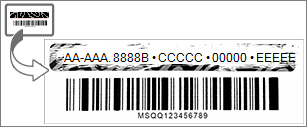
Microsoft 365 vraagt mij om een productcode
Gebruik uw Microsoft-account, niet uw productcode, om Office te installeren en te activeren en microsoft 365-apps, zoals Project, Visio, Word, Excel en Outlook, te activeren.

Meld u aan om Microsoft 365 te installeren
Maak een bladwijzer voor de onderstaande site zodat u altijd weet waar u Microsoft 365 kunt installeren.
Meld u aan om Microsoft3 65 te activeren
Als een Microsoft 365-app u vraagt om te activeren, meldt u zich aan met uw Microsoft-account in plaats van een productcode.
Gebruik het juiste Microsoft-account
Zorg ervoor dat u zich aanmeldt met de Microsoft-account die u hebt gebruikt om Microsoft 365 te kopen.
Opmerking: Als u een nieuwe, ongebruikte Microsoft 365 productcodekaart hebt gekocht om eenMicrosoft 365-abonnement te verlengen of om uw proefabonnement te kopen, kunt u die productcode invoeren als Office u daarom vraagt. U kunt de productcode ook invoeren op www.office.com/setup.
Er zijn een paar uitzonderingen waarbij u iets anders moet doen dan u aanmelden.
-
Als u Office Professional Plus, Visio Professional of Project Professional hebt gekocht via het MicrosoftKortingsprogramma voor Workplace voordeel van uw werkgever, hebt u uw productcode nodig om Office op een pc te installeren. Zie De productcode voor het Workplace-kortingsprogramma achterhalen om online je productcode te vinden.
-
Als u op het werk een versie van Office Professional Plus gebruikt die is gekocht via een volumelicentie, neemt u contact op met de beheerder voor een productcode.
-
Als u een gele of rode banner ziet in een Office-app met de tekst ABONNEMENT VERLOPEN, moet u uw Microsoft 365 abonnement verlengen om Office te blijven gebruiken. Raadpleeg Microsoft 365 voor thuisgebruik verlengen voor meer informatie.
-
Als Office vooraf is geïnstalleerd op uw nieuwe apparaat en u een gele of rode banner ziet in een Office-app met de tekst PRODUCTAANKONDIGING De meeste functies van <app> zijn uitgeschakeld omdat deze niet is geactiveerd , moet u een nieuwe Microsoft 365 Family proefversie starten, zich aanmelden met een Microsoft-account die is gekoppeld aan Office, of office kopen. Zie Office activeren voor Help-informatie.
-
Als u Office Professional Plus online hebt gekocht, raadpleegt u Kan ik een productcode kopen? Als de productcode niet werkt, raadpleegt u Mijn Office-productcode werkt niet.
Heb ik een productcode nodig om Office opnieuw te installeren?
Nee, dat hebt u niet nodig. Ga naar de pagina Microsoft-account, Services & abonnementen en meld u aan met de Microsoft-account die u hebt gebruikt om Office te kopen. Wij kunnen u helpen als u uw Microsoft-account of wachtwoord bent vergeten.

Opmerking: Je hebt wel een productcode nodig om Office Professional Plus, Visio Professional of Project Professional opnieuw te installeren via de Kortingsprogramma Microsoft Workplace (voorheen het Microsoft Home Use Program). Zie Hulp krijgen bij het installeren van Office via het kortingsprogramma Microsoft Workplace voor hulp.
Kan ik mijn productcode wijzigen?
Ja, u kunt de productcode voor Office voor Thuisgebruik en Zelfstandigen, Office voor Thuisgebruik en Studenten, Office Professional en afzonderlijk gekochte Office-apps wijzigen. Voor meer informatie hierover leest u Uw productcode voor Office wijzigen
U kunt ook veranderen van Office-licentie als u een andere versie van Office koopt. Als u bijvoorbeeld Office voor Thuisgebruik en Zelfstandigen hebt en besluit een abonnement op Microsoft 365 te nemen, dan kunt u uw bestaande installatie van Office voor Thuisgebruik en Zelfstandigen wijzigen in Microsoft 365. Voor meer informatie hierover leest u Uw Office-licentie wijzigen.
Kan ik mijn productcode bekijken in Office?
Nee, dat is niet mogelijk. Om veiligheidsredenen wordt de volledige productcode niet weergegeven in Office.
In plaats daarvan kunt u voor Microsoft 365, Office 2021, Office 2019 en Office 2016 de Microsoft-account bekijken waartoe Office behoort. Dit account neemt de plaats in van uw productcode en kan worden gebruikt om Office opnieuw te installeren vanuit het Microsoft-account, services & abonnementenpagina en om Office te activeren.
Als u de Microsoft-account wilt weergeven waartoe Office behoort, opent u een document in Word (of een Office-app) en gaat u naar Bestand >-account. Zoek het e-mailadres na Behoort tot onder de productnaam.
Kan ik mijn productcode online bekijken?
Nee, de productcode wordt niet online weergegeven (zie de uitzondering voor het Workplace-kortingsprogramma hieronder). Meld u aan bij uw Microsoft-accountdashboard met het Microsoft-account dat u hebt gebruikt om deze versie van Office te kopen en te downloaden.
Je hebt een oudere versie van Office gekocht via Kortingsprogramma Microsoft Workplace
Als u een oudere versie van Office Professional Plus, Visio Professional of Project Professional hebt gekocht via het Kortingsprogramma voor Workplace voordeel van uw werkgever, kunt u uw productcode online bekijken op de pagina Ordergegevens. Zie De productcode van het Workplace-kortingsprogramma ophalen voor hulp.
Kan ik mijn sleutel in de Microsoft Store bekijken?
Als je Office voor Thuisgebruik en Studenten, Office voor Thuisgebruik en Zelfstandigen, Office Professional of afzonderlijke Office-apps hebt gekocht via de Microsoft Store en deze nog niet hebt geïnstalleerd, kun je de bijbehorende productcodes ook bekijken en installeren in de Microsoft Store.
Je kunt de productcode als volgende bekijken in de Microsoft Store:
-
Ga naar www.microsoftstore.com. Selecteer in de rechterbovenhoek Aanmelden en voer de gebruikers-id en het wachtwoord in waarmee u Office hebt gekocht.
-
Nadat u zich hebt aangemeld, selecteert u uw naam in de rechterbovenhoek en selecteert u Vervolgens Bestelgeschiedenis .
-
Zoek de office-eenmalige aankoop of afzonderlijke Office-app en selecteer vervolgens Office installeren om uw productcode weer te geven (hiermee wordt Office niet daadwerkelijk geïnstalleerd). Houd er rekening mee dat deze productcode niet overeenkomt met de productcode die wordt weergegeven op de pagina Microsoft-account, Services & abonnementen. Dit is normaal.
Mijn productcodes komen niet overeen
Dit is normaal. De Office-productcode die wordt weergegeven op de pagina Microsoft-account, Services & abonnementen , is altijd anders dan de productcode die wordt weergegeven op een productcodekaart of e-mailbevestiging. Er zijn twee verschillende typen codes, ook al is de notatie ervan dezelfde.
Kan ik een productcode kopen?
Dat hangt af van wat u wilt doen.
-
Als u een nieuw exemplaar van Office wilt kopen of een nieuw Microsoft 365-abonnement wilt starten, kunt u een Office-productcodekaart kopen bij een detailhandelaar. U kunt uw sleutel inwisselen bij https://microsoft365.com/setup om uw Microsoft-account in te stellen en Office te installeren. U kunt een digitale download ook rechtstreeks vanuit de Microsoft Store kopen bij www.microsoftstore.com. U ontvangt een productcode als u een eenmalige aankoop van Office of afzonderlijke Office-apps koopt, maar u hebt geen productcode nodig of ontvangt voor Microsoft 365.
-
Als u uw Microsoft 365-abonnement wilt verlengen, kunt u een Microsoft 365 productcodekaart kopen bij een detailhandelaar en de sleutel inwisselen bij https://microsoft365.com/setup. U kunt uw abonnement ook online zonder productsleutel verlengen op https://support.microsoft.com/nl-nl/topic/renew-your-office-365-subscription-31bc7356-f698-6a61-c108-9e6de94dc150?ui=nl-nl&rs=nl-nl&ad=nl.
-
Als Office u om een productcode vraagt en u een productcode wilt kopen om Office te activeren, kunt u beter uw huidige versie van Office verwijderen en vervolgens een nieuwe versie van Office kopen en installeren via de Microsoft Store. Op deze manier weet u zeker dat Office zonder problemen kan worden geactiveerd.
Klik op de knop hieronder om prijzen en opties te vergelijken en tot aankoop over te gaan.
Als u ergens anders office-productcodes koopt, raden we u aan onze tips voor veiliger winkelen te bekijken om er zeker van te zijn dat u legitieme Microsoft-software koopt. Lees de tip Oppassen voor productcodes die afzonderlijk worden verkocht als u online een productcode wilt kopen. Als u online een productcode koopt en deze niet of niet meer werkt, raadpleegt u Mijn Office-productcode werkt niet.
Mijn productcode is kwijt of beschadigd
Als uw productcode beschadigd is, maar u wel een geldig aankoopbewijs hebt, kan Microsoft-ondersteuning wellicht een vervangende productcode geven of u op een andere manier helpen. Neem contact op met Microsoft-ondersteuning voor hulp.
Als u uw productcode kwijt bent of als deze is gestolen en u een nieuwere versie van Office wilt kopen, klikt u op de knop hieronder om prijzen en opties te vergelijken en tot aankoop over te gaan.
Microsoft 365 kopen of uitproberen
Als u office ergens anders koopt, raden we u aan onze tips voor veiliger winkelen te bekijken om er zeker van te zijn dat u legitieme Microsoft-software koopt. Lees de tip Oppassen voor productcodes die afzonderlijk worden verkocht als u online een productcode wilt kopen.
Mijn Office-productcode werkt niet
Als u een foutbericht ziet wanneer u uw productcode op Office.com/setup inwisselt, raadpleegt u Hulp bij fouten met productcodes op Office.com/setup.
Neem contact op met de verkoper en vraag om een restitutie als je Office-productcode niet werkt of niet langer werkt. Als je een productcode los van de software hebt gekocht, is het heel goed mogelijk dat de productcode gestolen is of anderszins onrechtmatig is verkregen. De productcode wordt dan geblokkeerd voor gebruik. Er zijn helaas veel louche verkopers die gestolen, gekraakte of anderszins niet-geautoriseerde Microsoft-productcodes te koop aanbieden. Soms worden deze productcodes afgedrukt op illegale labels en kaarten met een downloadkoppeling naar Microsoft-software, en soms worden ze gedistribueerd bij softwaremedia die niet bestemd is voor wederverkoop, zoals media voor promotiedoeleinden, OEM-installatiemedia of andere programmaspecifieke media van Microsoft.
Contact opnemen met ondersteuning over mijn productcode
Als u de richtlijnen in dit artikel hebt gevolgd en nog steeds hulp nodig hebt, gaat u naar onze microsoft-ondersteuningspagina voor hulp.














